
ショッピング及び広告利用において、高還元率の案件が数多く存在する「ハピタス」の登録方法についての記事です。
ハピタスはショッピング利用によるポイント獲得がおすすめのサイトですので、幅広い年代のお小遣い稼ぎに適しています♪
- どこから登録すればいいのかよく分からない…
- ちゃんと登録できるか心配…
- 登録手順が分からなくて不安…

今回の記事では、ポイ活初心者が迷わず、簡単にハピタスに登録できるよう、たっぷりの画像つきで解説しています!!
個人情報を入力しても大丈夫?
ハピタスは、ユーザーが安全に安心して利用できるように、以下の取り組みを行っています。
- プライバシーマーク取得⇒企業全体の意識向上
- すべてのページをSSL化⇒セキュリティ配慮
- JIPC(日本インターネットポイント協議会)加入⇒ガイドライン従った運営

ハピタスの危険性や安全性について、詳しくはこちらの記事をご覧ください。
ハピタス登録前の注意点
まず、利用する前に確認しておいてほしいポイントをまとめました。
会社への連絡は必要?
ハピタスの利用は、お務めの会社へ連絡する等の必要ありません。
私もハピタスに登録していますが、会社へ報告している訳ではありません。
ただ「友達紹介制度」を利用して成功した場合、収入が大きくなるため確定申告が必要な場合があります。
ハピタス及びお小遣いサイトで換金した総額が年間20万円、主婦の方であれば38万円という数字に到達しそうであれば、確定申告を視野に入れておきましょう。

ただ、一定額を超えたら確定申告が必要になってくるよ。
フリーメールアドレスを用意しよう!
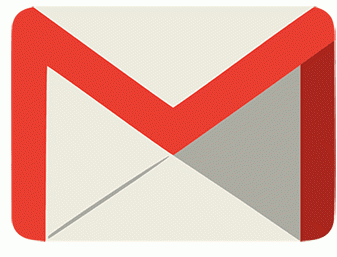
ハピタスの場合、それ程メールマガジンが多い訳でもなく、とても良いメールマガジンが配信される場合もあります。
しかし、他のお小遣いサイトと併用する場合、やはり1つはお小遣いサイト専用メールアドレスの取得を推奨します。

スマホからハピタスに登録する
- スマートフォン
- メールアドレス
メールアドレスは、携帯・パソコンどちらでも登録できます。
ハピタスの会員登録は、以下の3ステップで完了なのでとても簡単です!!
【STEP1】ハピタスにアクセスする
【STEP2】メールアドレス・登録情報を入力する
【STEP3】メールアドレス認証を行う
【STEP1】ハピタスにアクセスする
ハピタスの登録は、登録&利用でポイント特典が受けられる、上記の当サイト限定紹介リンクからが断然お得です♪
バナーをタップすると、以下のような登録画面に移動します(画像は変わる可能性あり)。

まずは、[会員登録する]ボタンをタップします。
【STEP2】メールアドレス・登録情報を入力する
メールアドレスを入力します。

スマホから登録の場合、
- 携帯電話キャリアのメールアドレス
- PCメールアドレス
どちらでも登録することができます。
お小遣いサイト用フリーメールアドレスの取得方法は、以下の記事をご確認ください。
メールアドレスを入力して[次へ]ボタンをタップします。
続いて、登録情報を入力します。

入力、選択する項目は、
- パスワード
- ニックネーム(変更不可)
- 性別
- 生年月日
- お住まいの都道府県
- 職業
- ハピタスからのお知らせ設定
です。
職業については業種のみで、詳しい会社名等は必要ありません。
都道府県についても都道府県のみで、詳しい住所は必要ありません。

入力した内容を確認後、[同意して登録する]ボタンをタップします。
【STEP3】メールアドレス認証を行う
アカウント作成自体は先程のSTEPで完了していますが、ハピタスでポイントを貯めたり、ポイントを交換するにはメールアドレス認証が必要です。
メール内のURLをタップして、メールアドレス認証に移っていきます。

①登録完了メールまたはホーム画面のバナーから認証手続きを行う
②メールアドレスを入力し、認証用メールを送信する
③届いたメールアドレス認証用メール内のURLをタップする
で、メールアドレス認証の完了です!!
①メールアドレス認証は、下記の"登録完了メール"または"ハピタスのホーム画面上部に表示されている「メールアドレス認証はこちら」"から認証手続きを行うことができます。

または、

②入力されているメールアドレスが正しいことを確認の上、[認証メール送信]ボタンをタップします。

③入力したメールアドレス宛に、メールアドレス認証用のメールが届きます。

届いたメール内のURLをタップすることで、メールアドレス認証完了となります。


メールが届かない場合は、
- 入力したメールアドレスが正しくない
- 「@hapitas.jp」からのメールが届く設定になっていない
可能性があるので、正しいメールアドレス入力&設定見直しを行い、再度手続きを試してみてください。

それでもメールが届かない場合は、
- 登録時とは異なるメールアドレスで認証を行う(同時にご登録メールアドレスは認証手続きを行うメールアドレスに変更される)
- ハピタスに問い合わせ、メールのブロック解除依頼を行う
こちらを試してみてください。
秘密の質問を設定する
ハピタスでは、ポイント交換や登録情報確認・変更を行うときに「秘密の質問」を設定する必要があります。

秘密の質問の設定には、
- 秘密の質問と回答
- 生年月日(変更不可)
- 携帯電話番号
を入力します。
携帯電話番号については、本人確認の為に利用します。
秘密の質問の設定ページにも書いてありますが、本人確認以外の目的には利用されません。
携帯電話番号を入力すると、ショートメールで認証コードが送られてきます。
[登録する]ボタンをタップした次のページで、届いた認証コードを入力します。
携帯電話を持っていない場合は、固定電話またはPHS等の携帯電話以外での登録も可能です。
この場合は、指定の電話番号へ電話をかけて、自動音声案内での電話番号認証となります。
パソコンからハピタスに登録する
パソコンからPC版ハピタスに登録する場合、基本的には大きな変更はないのですが、登録できるメールアドレスに違いがあります。

スマホからの登録では、携帯メールアドレスの登録が可能でしたが、パソコンからの登録では携帯メールアドレスを登録することができません。
違いと言えばその位で、後は変更ありません。
まとめ

ハピタスの登録は非常にシンプルです。
会員登録だけであれば、1分で登録完了します。
後はメールアドレス認証や秘密の質問の設定などを追加で行えば、ハピタスのすべての機能が利用可能となります。
ハピタスはショッピング利用によるポイント獲得がおすすめのサイトで、使えば使うほどお得になりますので登録しておきましょう♪
